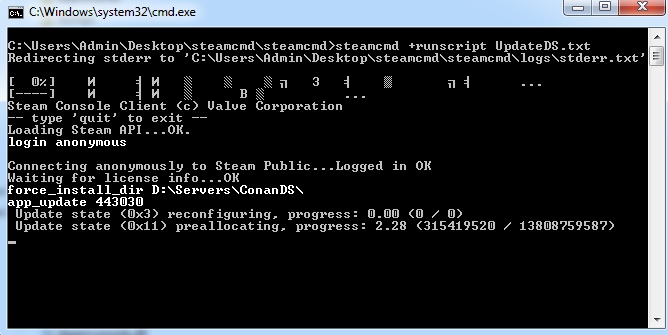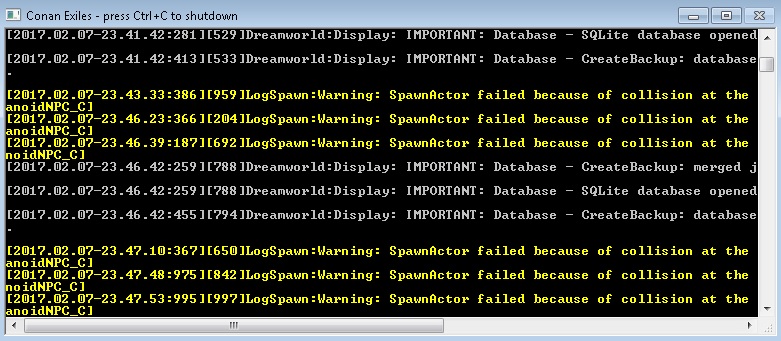В этой статье рассмотрим как создать свой сервер игры Conan Exiles под управлением ОС Windows. Эта статья со временем будет обновляться, когда разработчики будут раскрывать больше возможностей для управления сервером.
Навигация по статье:
Системные требования сервера
Скачивание сервера и первый запуск
Обновление сервера
Настройка портов сервера
Тонкая настройка параметров сервера
Команды администратора
Дополнительные материалы
Системные требования сервера:
| Кличество игроков | 10-player | 35-player | 70-player |
| Операционная система | Win 7/8.1/10 64-bit | Win 7/8.1/10 64-bit | Win 7/8.1/10 64-bit |
| Процессор | Intel Core2Duo 6850 | Intel Core i5 2400 | Intel Core i7 6700 |
| CPU (GHz) | 3.0 GHz | 3.1/3.4 GHz (Turbo) | 3.4/4.0 GHz (Turbo) |
| Оперативная память | 8GB | 8 GB | 12 GB |
| Место на жестком диске | 35GB | 35GB | 35GB |
Скачивание сервера и первый запуск:
1. Создаем папку для сервера с именем «ConanDS» и размещаем ее в любом удобном месте, например для удобства можно хранить все серверы по такому пути: D:Servers. В итоге путь к папке с сервером Conan Exiles будет иметь следующий вид: D:ServersConanDS
2. Теперь необходимо скачать файлы сервера, для этого скачиваем архив steamcmd.rar и распаковываем его в корне папки ConanDS. В итоге steamcmd будет находится по следующему пути: D:ServersConanDSsteamcmd. В случае если Вы хотите чтобы файлы сервера скачивались в другое место, находим файл steamcmdUpdateDS.txt и меняем в нем путь на тот который нужен.
3. Запускаем процесс скачивания файлов сервера, для этого по пути D:ServersConanDSsteamcmd находим и запускаем файл 1.Update.bat, после чего откроется окно как показано на скриншоте и начинается процедура скачивания файлов сервера на Ваш компьютер (около 13 Гб). По завершению скачивания окно консоли закроется автоматически.
4. Для старта сервера необходимо изменить его параметры запуска, для этого, переходим в папку куда скачан сервер D:ServersConanDS и находим файл StartServer.bat (если такого файла нет, можете создать его вручную). Открываем StartServer.bat с помощью любого текстового редактора (Notepad++ или Блокнот) и копируем туда следующее:
ConanSandboxServer.exe «ConanSandbox?GameServerPort=7777?GameServerQueryPort=27016?ServerName=ИМЯ СЕРВЕРА?MaxPlayers=35?listen?AdminPassword=ПАРОЛЬ АДМИНИСТРАТОРА» -game -server -log
или упрощенный вариант (проверенный):
ConanSandboxServer.exe -log MaxPlayers=35 QueryPort=27016
Меняем эти параметры «под себя» (описание значения каждого параметра представлено в таблице ниже), сохраняем внесенные изменения и запускаем файл StartServer.bat.
| Переменная | Синтаксис | Описание |
|---|---|---|
| ServerName | ServerName=Имя сервера | Устанавливает имя сервера |
| GameServerPort | GameServerPort=7777 | Устанавливает порт подключения к серверу |
| GameServerQueryPort | GameServerQueryPort=27016 | Устанавливает QueryPort сервера.
ВАЖНО! Значение параметра необходимо задавать отличное от 27015 иначе могут возникнуть конфликты с уже установленным клиентом Steam в случаем если он установлен на серверной машине. |
| MaxPlayers | MaxPlayers=35 | Задает максимальное количество игроков на сервере. Чем больше значение тем больше нагрузка на «железо» серверной машины. Максимальное значение 70. |
| AdminPassword | AdminPassword=пароль | Задает пароль администратора сервера |
5. Запускаем сервер. Ждем несколько минут, чтобы сервер зарегистрировался в мастер-сервере Steam и появился в браузере серверов клиента игры.
Обновление сервера:
Для обновления сервера его необходимо сначала остановить комбинацией клавиш Ctrl+C. После чего, запускаем файл 1.Update.bat из папки D:ServersConanDSsteamcmd и дожидаемся окончания загрузки, окно консоли закроется автоматически. После чего запускаем обновленный сервер.
Настройка портов сервера:
По умолчанию сервер использует следующие порты для своей работы:
UDP 7777 (default game server port)
UDP 7778 (default game server peer port)
UDP 27015 (default query port) *в рассматриваемом примере этот порт изменим на 27016, чтобы избежать конфликтов.
Эти порты необходимо пробросить в настройках Вашего роутера на машину на которой установлен сервер игры. Как осуществить проброс портов Вы можете найти на сайте производителя своего роутера. Проверить доступность порта можно используя ресурс: http://www.networkcenter.info/tests/portcheck Также не забудьте добавить эти порты в исключения своего фаервола или брандмауэра.
Тонкая настройка параметров сервера:
Основная настройка параметров производиться в файле ConanSandboxSavedConfigWindowsServerServerSettings.ini. Значения некоторых параметров представлены в таблице ниже.
| Переменная | Синтаксис | Описание |
|---|---|---|
| AdminPassword | AdminPassword=SecretPassword | Устанавливает пароль администратора сервера, позволяет пользователям с правами администратора сервера использовать команды администратора. |
| MaxNudity | MaxNudity=2 | Устанавливает уровень «обнаженки» на сервере (0=без, 1=частичная, 2=полная) |
| PVPBlitzServer | PVPBlitzServer=False | Включает/Отключает Blitz mode. (ускорение прогресса) |
| PVPEnabled | PVPEnabled=True | Включает/Отключает PvP на сервере. |
| serverRegion | serverRegion=1 | Устанавливает регион сервера (0=EU, 1=NA, 2=Asia) |
| ServerCommunity | ServerCommunity=3 | Sets the server’s play style (0=None, 1=Purist, 2=Relaxed, 3=Hard Core, 4=Role Playing, 5=Experimental) |
| IsBattlEyeEnabled | IsBattlEyeEnabled=False | Включает/Отключает античит BattlEye. |
Команды администратора:
| Команда | Значение | Описание |
|---|---|---|
| MakeMeAdmin | AdminPassword | Дает права администратора. |
| MakeMeNormal | None | Снимает права администратора. |
| SummonPlayer | PlayerName | Телепортирует выбранного игрока в Вашу позицию. |
| TeleportPlayer | x y z | Телепортирует по заданным координатам. |
| SpawnItem | ItemID Quantity | Создает поерделенный предмет в определенном количестве. |
| ViewPlayer | PlayerName | Удаленное наблюдение за определенным игроком. |
| God | None | Включает режим «Бога». |
| Fly | None | Включает возможность полета. |
| Ghost | None | Включает прохождение сквозь объекты. |
| ToggleDebugHUD | None | Отображает пинг, количество игроков и SFPS в верхнем правом углу экрана.
Отображает координаты игрока в нижнем левом углу экрана. |
| Ctrl-Alt-Shift-L | None | Открывает окно с Вашими координатами. Их можно скопировать с помощью Ctrl+C для телепортации игрока. |
Дополнительные материалы:
Техническая документация (EN)
Как играть по сети и интернету в Conan Exiles на пиратке или лицензии стим. Многие задают вопрос как это сделать и на данный момент существует сетевой фикс позволяющий соединить игроков в одной игровой сессии или с вашими друзьями по сети мультиплеер
Основная проблема с запуском игры Conan Exiles по сети в том что игрок не видит остальных в сети, пустые сервера и другие игроки не могут к нему подсоединится. С этим кряк фиксов(crack fix) полностью взломана игра сетевая игра и каждый сможет присоединиться к своему другу на пиратке и на лицензии. Кооперативное (CO-OP) прохождение игры Conan Exiles (2017)
Инструкция по установке:
Запуск игры:
1. Скачайте игру через торрент (последняя версия). Если у вас уже установлена игра то скачайте ConanExiles_Steam_fix
2. Запустите Steam и войдите со своим аккаунтом (или создавайте новый)
3. Запустите игру через ConanSandbox.exe
Заходим в игре:
Подключение к игрокам Кооп по сети:
Принимаем приглашение от друга —> Play Online —> PvE —> ALL —> Должно начаться автоматическое подключение к серверу друга —> Играем!
или
Play Online —> PvE —> ALL —> Combat Mode выбираем All —> Подключаемся к любому серверу (может и не быть) —> Играем!
Создание своего сервера:
Singleplayer/Co-Op —> Настраиваем всё по своему желанию и нажимаем HOST —> Создаём персонажа —> Нажимаем ESC —> Invite Friends —> Приглашаем друзей и ожидаем их подключения —> Играем!
Radmin VPN – бесплатная альтернатива Hamachi, Evolve и Tunngle
Radmin VPN – новая программа для создания локальной сети (LAN) через интернет, для сетевой игры без ограничений по числу игроков. Программа работает быстро, похожа на Hamachi, но бесплатна и без ограничений.
- Нет необходимости регистрироваться на сайте, в отличие от Evolve или Hamachi;
- До 150 участников в 1 частной комнате;
- Хорошая скорость и пинг.
Скачиваем и устанавливаем Radmin VPN:
После запуска программы нажимаем кнопку «Создать сеть» —> Задаем любые имя и пароль —> «Создать». Теперь ваша сеть должна появиться на главном окне —> Зовем друзей, передаем им данные для подключения —> Можно смело запускать LAN игры.
После запуска программы жмем «Присоединиться к сети» —> В открывшем окошке вводим полученные от создателя имя сети и пароль. —> «Присоединиться» —> В окне программы должна появиться сеть и ее участники —> Подключаемся к хосту в LAN игре.
Conan Exiles Co-Op: как присоединиться и лимит игроков

Conan Exiles — это игра на выживание с открытым миром в жестоких условиях для игрока. Игра, изданная Funcom, доступна на различных платформах, а именно: Microsoft Windows, PS4 и Xbox. Игра доступна как в одиночном, так и в многопользовательском режиме. Кроме того, вы можете использовать функцию разделенного экрана в игре Conan exiles для многопользовательской игры, заявленную разработчиком. Вы можете включить кооперативную игру, чтобы привлечь своих друзей.
Одним из решений является создание частного сервера. Хотя для этого может потребоваться знание настроек, включая дополнительное оборудование (например, дополнительные компьютеры), свобода действий, которую он предоставляет хозяину в плане»игрок против игрока», смены аватара и крафтинга. Для целей данной статьи, это также дает возможность другим игрокам присоединиться к вашей Conan Exiles и играть в кооперативе.
Настройка сервера
Вот несколько полезных шагов, которые могут пригодиться.
- Получение команды Steam
- Распакуйте содержимое файлов (steamcmd.zip) в созданные вами файлы
- Откройте файл терминала на только что созданном файле
- Создайте другой файл специально для установки сервера
- Выполните команду steamcmd +login anonymous +force_install_dir C:Exiles +app_update 443030 +quit
Команда Steam обычно исправляет себя перед запуском
- Последний шаг — запуск сервера
Если в данный момент в фоновом режиме запущен существующий клиент steam, появятся сообщения об ошибках (игнорируйте эти сообщения).
- С диска C перейдите в Exiles, запустите, exe
- Добавьте исключение в брандмауэре, чтобы отображаться в браузере сервера steam.
- Следующий шаг — использование соответствующих параметров команды, включающих количество игроков (максимум обычно устанавливается на 70
- Вам нужно будет ввести максимальное количество игроков, порт запроса, Multihome (вы выбираете межсетевое взаимодействие, используя IP-адрес)
Настройки обычно устанавливаются в Conan SandboxSavedConfigWindows ServerEngine.ini
Настройки устанавливаются в ConanSandboxSavedConfigWindows ServerGame.ini
Другие параметры могут быть установлены в файле Game.ini, например
Установка пароля администратора — это, пожалуй, один из важных этапов в обеспечении безопасности вашего сервера и использовании дискреционных полномочий для того, чтобы заставить других игроков присоединиться к вам в Conan Exiles. Вот как это сделать. Следуя шагам, перейдите к файлам в указанном порядке.
- После установки пароля перейдите в главное меню
- Нажмите кнопку Сделать меня администратором
- Введите пароль
Статус администратора позволяет вам изменять настройки сервера, не обращаясь к этим сложным на первый взгляд ini файлам.
Затем вы можете добавлять игроков в Coop в Conan Exiles, используя свои полномочия администратора.
Быстрая проверка на многих игровых форумах выявила растущее беспокойство по поводу того, как создать кооператив и присоединиться к другому игроку во время игры. Несколько вопросов, включая Conan exiles как присоединиться к кооперативу PS4, Conan exiles co op pc и как Conan exiles как присоединиться к кооперативу Xbox, преобладают. Вот несколько способов добиться этого.
Скорее всего, вы уже пытались использовать внутриигровую опцию для привлечения товарища по игре, чтобы присоединиться к вам в ваших поисках, но получили сообщение Conan exiles co op authentication failed. В других играх процесс может быть не таким простым. Обычно, если вы заходите в главное меню, где есть опция Single player/Coop, вы не можете напрямую пригласить друга, пока не перейдете к изменению настроек сервера и не пригласите его повторно.
MakeMeAdmin [AdminPassword]- Triggers Admin Rights Granted (top right).
MakeMeNormalLearnEmote [emote]/emote [emote] in chat or hold R to bring up the Emote menu.Admin mode required.
God- Invulnerable to all damage, knockbacks, status effects etc.
- Only exception is the Cursewall.
PlayerCanBuildEverywhere [PlayerName]- Seems to be limited to around 100 building pieces.[11][citation needed]
ToggleDebugHUDAdmin mode not required.
LevelFollowerUpTo [Value][Value] (20 max). Admin mode required.
SetFollowerStat [stat] [value]Stats name are :
- AttributeHealth
- AttributeStamina
- AttributeMight
- AttributeAthleticism
- AttributeAccuracy
- AttributeEncumbrance
- AttributeMetabolism
- DamageModifierMelee
- DamageModifierRanged
Teleport- to a surface, or when targeting the air
- Vertically: Higher up in the sky (Currently, targeting the sky teleports you to 0,0,0.)
- Horizontally: within ~1 Map chunk from the Cursewall.[3]
- to a targeted player:
ViewPlayer+Teleport+ViewSelf.
TeleportPlayer X[float] Y[float] Z[float]- Another player can be teleported by adding their
[PlayerName](see notes) afterTeleportPlayerand before the coordinates seperated by a space each. X[float],Y[float]andZ[float]are your X, Y and Z coordinates seperated by a space.[3]
TeleportToPlayer [PlayerName]SummonPlayer [PlayerName]- May be used to fix stuck/glitched players.
FlyGhost- Makes you invisible to other players.
- Grants Fly mode. (See
Fly) - Grants Noclip — you can pass through objects.
- Building is possible.
- Building pieces will not snap to other building pieces.[16]
WalkNoSprintCostCloakInvisibilityViewPlayer [PlayerName]ViewSelfFillPlayerPurgeMeterFillPlayerClanPurgeMeterEmptyPlayerClanPurgeMeterFillClanPurgeMeterFillAllClanPurgeMetersEmptyAllClanPurgeMetersStartPlayerPurgeEndPurgeStartNextPurgePhaseStartNextWaveShowPlayersDamageTarget [Value]- Will not hurt creatures. They are pulled towards you instead.[3]
- If
[Value]is eg. 9999 it will instantly destroy a single targeted building piece.
It is recommended to use Destroy/Kill (Controls section) instead.
DestroyTarget- Removes (almost) entire player built structures.
- Temporarily destroys all objects of the same kind, eg. trees.[3]
- Includes targeted parts of the map. Players will fall into and die in the void here.
- Singleplayer requires a relog and servers require a restart to undo this.
- It is recommended to use Destroy/Kill (Controls section) instead.
SpawnItem [ItemID] [Quantity]PrintPlayerInfo- You can enter a players character name to get their Steam name or you can enter the Steam name to get their character.
- You will need to double ~ Tilde key to view the output.
BroadcastMessage [Message]GetServerHealth- FPS.
- Player count.
- Number of spawned actors.
- Number of player bases (incl. detached foundations).
- Total number of building parts (foundations, walls, floors, roofs, etc. — possibly includes all placeables like chests, crafting stations, etc?).
- LOD count.
GetAllServerSettingsSetServerSetting serverSetting[FString] Value[FString]- Quotations are required.
- Includes server settings not changeable in Server Settings tab, eg. «MessageOfTheDay» (Message Of The Day, aka MOTD).
- MOTD will only appear when the body from the player dissappears (due to inactivity)[18]
- For admins using Rcon, Server Settings can be set via this as well.
- type 0 = Corruption value.
- type 1 = Heat value.
r.ShadowQuality [Value][Value] examples:[3]
- 0: Disables shadows.
- 1: Default[citation needed]
p.clothphysics [Value][Value] examples:[3]
- 0: Disables dynamic cloth movement and toggles FPS display in the top right of the screen.
- 1: Default[citation needed] — cloth sways more in the wind and when moving.
FlushLogBuildingIdentify- Buildable ID: xxxx, Owner ID: yy, Owner Name: zzzz, Pos: (coordinates), Actor: (devkit path).
- Buildable ID: xxxx can be used to determine if structures are connected for decay purposes; if disconnected, xxxx will change.
BuildingDestroy xxxx- Destroys entire building with the ID xxxx as determined above. Caution: a typo may destroy an unintended building.